
スマートホーム、IoT・・・
まだまだ一般に普及しているとは言えず、そもそもそれが何か分からず漠然と聞いたことがある程度の方も多いはず。
スマートホームやIoTという言葉が流行り始めたのもここ数年、まだまだ対応機器は多くありません。
そんなあなたの自宅がとっても簡単にスマートホーム化できるとしたら・・・?
今日はそんな夢のようなアイテム、Nature Remoをご紹介します!
Nature Remoで簡単にスマートホーム導入!
そもそもIoT(Internet of Things)はモノのインターネットという意味。
さっぱり分かりませんね、ざっくり説明します。
普通仕事が終わり自宅に帰った時、寒ければエアコンをつけ暗い時間なら電気をつけます。
でももし「家に帰ってきて部屋に入った時点で既に暖かく」「ドアを空けたら明るい部屋が迎え入れてくれる」環境が作れたら・・・?
朝起きた時に自動的にカーテンを開け太陽の光で目を覚ます事が出来たら・・・?
テレビ、エアコン、オーディオ、照明と生きていけばどんどん増えていくリモコンをスマホ1台にまとめられたら・・・?
そんな欲求を満たしてくれるのがIoT(あくまで家庭での利用を想定して凄くざっくりご説明しています)。
その中でもスマートホームは自宅のモノ(例えば家電)同士がインターネットで繋がり相互に接続をする事で制御し便利快適に暮らせるようになる、というような概念です。
そこで活躍するのが今回ご紹介するNature Remo。
Nature Remoは何が出来るの?

通常自宅をスマートホーム化するには、それぞれIoTに対応した製品を用意する必要があります。
スマートホームはテレビやエアコン等の家電を基本的にWi-Fi(無線LAN)で接続するのですが、そんな機能が当たり前のように搭載され始めたのは本当に最近です。
言うまでも無く、今皆さんのご自宅で動いている家電の多くは対応していませんし、我が家も同じようにテレビもエアコンもIoT非対応です。
そこで登場するのがNature Remoです。
Nature Remoはめちゃくちゃざっくり言うと、IoT非対応の機器を擬似的にIoT化出来るという製品です。
通常IoT製品はWi-Fiを経由し家電を直接制御しますが、もちろん今ご自宅にあるWi-Fi非対応のエアコンにその機能を追加するなんて事は出来ません。
Nature Remoはそんな非対応なエアコンに赤外線で命令を飛ばします。
・・・えっ、ただのリモコンじゃん!と思った方は大正解、Nature Remoはリモコンなんです笑。
じゃあ何が普通のリモコンと違うかと言うと、スマホや後述するスマートスピーカー経由で操作が出来ます。
例えば家の中でも外出先でも海外にいても、そこにスマホがありネットに繋がっていれば次のような事が出来ます。
- テレビのオン/オフやチャンネル、音量の変更等
- エアコンのオン/オフや運転切り替え、温度や風量の変更
- 照明のオン/オフや明るさ、色の変更
- お掃除ロボットの起動、停止、一時停止等
また、Nature Remoには
- 温度センサー
- 湿度センサー
- 照度センサー
- 人感センサー
と言った4つのセンサーが内蔵されています。
このセンサーを使いこなせば、
- 部屋の温度が30度を超えたらエアコンをつける
- 日が暮れて暗くなったら自動的に照明を点灯させる
- 人を感知すれば自動的にテレビをつける
のように条件を指定して動かす事も出来ます。
そうです、めっちゃ便利になるんです笑。
スマートホーム化は便利だけじゃない
先述したような使い方は生活の質をあげてくれる、いわば”便利”の部類です。
しかし家電が遠隔操作できるようになると便利だけじゃなく、安心を導入する事が出来ます。
- 日が暮れたら照明を自動点灯、人が居るように見せる事で防犯面に寄与
- ペットの様子をカメラで撮影し、その様子をリアルタイムで確認
- 自宅の鍵を掛け忘れた・・・遠隔操作で鍵を掛ける
上記は一部Nature Remoでは出来ない事も含まれますが、ようは自宅をスマートホーム化する事によってセキュリティ面でも質の向上が期待されます。
ペットを飼っている方は日々仕事で家を空ける時間、特に最近の夏は異常な程暑くなるので熱中症が心配です。
外にいてもカメラで確認をし、暑ければ遠隔操作でエアコンを起動等セキュリティと便利を組み合わせた使い方も可能です。
Nature Remoの弱点・デメリット
Nature Remoは先述した通り赤外線を使って機器をIoT化出来るというコンセプトの商品です。
通常Wi-Fiで完結するIoTに赤外線を使っている関係で、どうしても避けて通れないデメリットがあるので事前に必ず確認して下さい。
障害物があるとNG

試しにテレビのリモコンをテレビに向け、リモコンの赤外線送信部分(リモコンの先端)を手で塞いで操作しようとしてみて下さい。
操作できませんよね?
Nature Remoもその仕組み上、間に障害物があり赤外線がテレビやエアコンと行った機器に届かないと使用が出来ません。
上記の画像のように、Nature Remoと奥のテレビの間にティッシュ箱があったりすると赤外線が届かず上手く動かない事があります。
つまり設置場所は
- 使いたい機器全てがNature Remoから見える
- Nature Remoから極端に離れていない(大体4~5mぐらいであればOK)
- 電源が取れる場所
に限定されます。
複雑な間取りをしたお部屋だと場合によって機器に赤外線が届かず操作が出来ない恐れがあります。
別の部屋では使えない
Wi-Fi対応のIoT機器であればWi-Fi電波さえ届けば問題無いのですが、先述したように赤外線を使うので寝室と隣の子供部屋でも使いたい、みたいな事は基本的に不可能です。
もちろん廊下に設置して両方の部屋に赤外線が届けば使えなくはないでしょうが、当然扉を締めてしまえば一切使用不可になります。
この場合それぞれの部屋にNature Remoを設置する方式が好ましいでしょう(複数台の設置が可能です)。
この場合Nature Remoを例えばリビングのRemo、寝室のRemo等名称で差別化させる事が出来るので、複数台のNature Remoを導入することで自宅全体を既存の家電を使ってスマートホーム化する事は十分可能です。
複数のアカウントで操作はできない
Nature Remoを操作する上でアカウントの登録が必須ですが、このアカウントにはメールアドレスが必要です。
例えば夫婦で使う場合、それぞれがアカウントを作るわけではなく同じアカウントを使い回す形になります。
もちろん夫婦レベルであればアカウント共有は構わないでしょうが、今流行りのシェアハウス等だとさすがにそういう訳にはいきません。
アカウントを知って操作出来る状態=相手が専有する機器の設定も変えられてしまう事になるので、血縁関係すらない他人に自分の部屋のテレビを勝手につけられた!なんてのは気持ち悪いですよね・・・笑。
特殊なケースではあると思いますが、アカウントは共有なのでプライベートでの利用が基本という事を覚えておいて下さい。
Nature Remoで5分でスマートホーム化!

Nature Remoは非常にコンパクトで設置も手軽、更に設定も手軽で5分程で早速IoTを導入出来ます。
設定は
- Nature Remoアプリをスマホでダウンロード
- Nature Remoアカウントを登録
- Nature Remo本体の電源を入れアプリでWi-Fi設定
- 最後にアプリ側の設定を本体に適用させる為本体をタップ
以上の非常に簡単な手順で実施できるので、本体設定自体は5分もあれば十分です!
実際に設置・準備し、使えるようにしてみました。
設定方法
エアコンを例に設定してみましょう。
先述したようにNature RemoはWi-Fiに繋がったリモコンのようなもので、なんだかアナログな印象を受けるやり方ですがNature Remoに向かって実際の家電のリモコンを登録して使えるように設定していきます。
- Step.1
- Step.2
- Step.3
- Step.4
エアコン操作

僕の自宅はエアコンがカセット式というんでしょうか、天井に埋め込まれているタイプの物です。
DAIKIN製エアコンで、自宅というよりは主に商業施設等で使われるものだったので果たしてNature Remoで動くのか?という懸念がありました。
結果はびっくりするほど設定完了、当然のように動いてくれたので一般的な家庭用エアコンであれば非常に簡単に登録が完了すると思います。
出来るエアコンの操作は
- 電源のオン/オフ
- 運転モード(オート→送風→冷房→ドライ→暖房)切り替え
- 風量(オートのみ、段階設定は不可)
- 設定温度変更
が行えます。
残念ながら風向き(スイング)の設定や風量の段階設定は行なえませんが、必要十分な操作が行えます。
テレビ操作
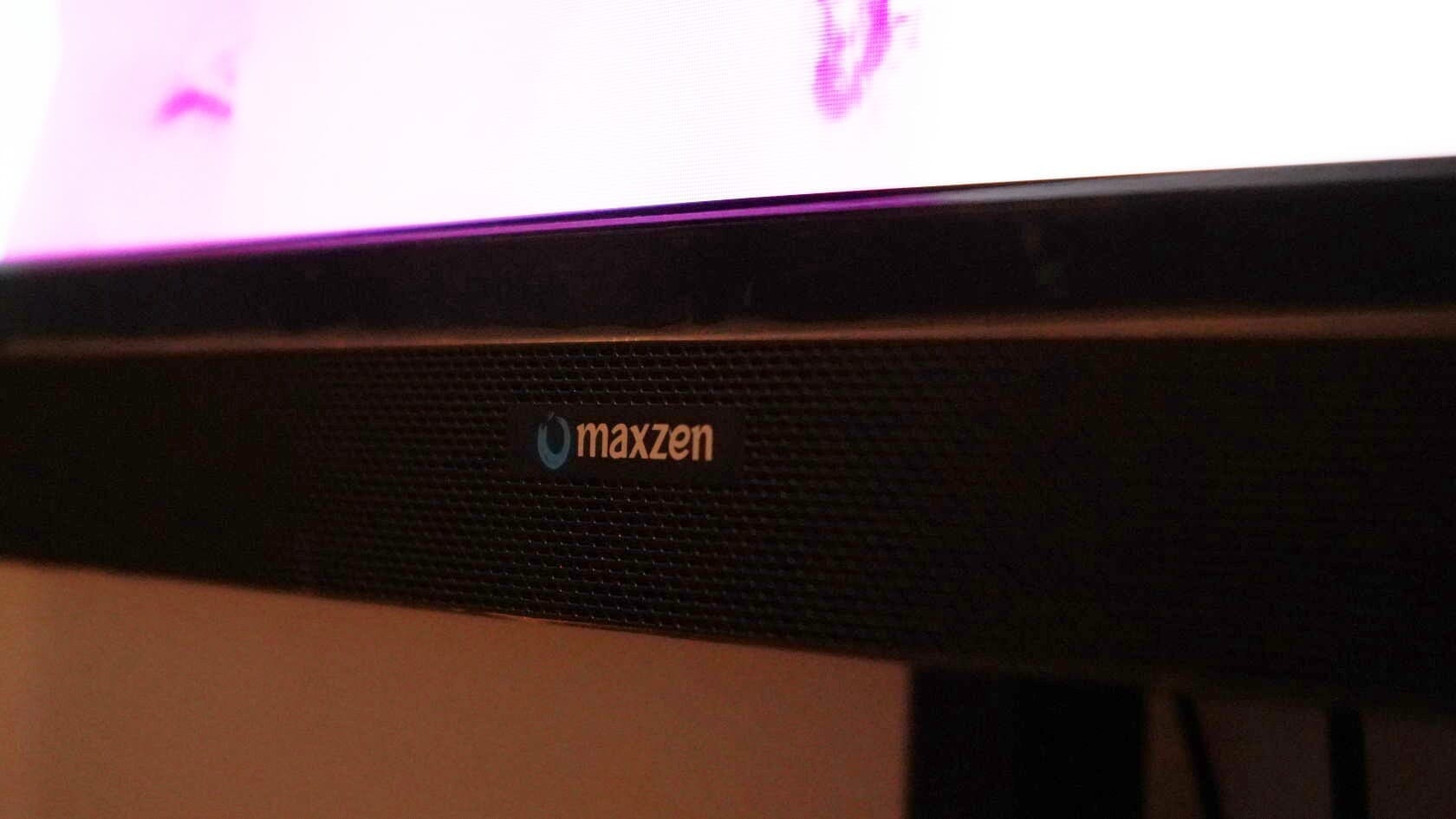
僕の書斎のテレビは「映れば何でも良いや」という精神でコスパ最重視で購入したので、ジェネリックテレビなんて呼ばれるマクスゼンという超マイナーメーカーのテレビです笑。
50インチで約5万と激安of激安テレビ、果たしてそんなドマイナーメーカーのTVをNature Remoは認識してくれるんでしょうか・・・。
結果は余裕でOK、事前の不安はなんだったんだ・・・!
市販されている安い代替リモコンは電源ボタンやチャンネルボタンを1個1個送信して登録する必要があるんですが、マクスゼンのリモコンはNature Remo側でプリセットされていたので電源ボタンを1回押すだけでチャンネル切り替えも番組表起動も全部が完了しました!
こんなマイナーメーカーが対応しているぐらいなので、SONYを始めとする有名ブランドのテレビは一通りOKでしょう。
もちろん対応していないテレビもあるようなのですが、その場合は先述したように1個1個登録して行けば一応使えるようになります。
最初に1回やってしまえば良いのでもし対応していなかったら手動で登録して行きましょう!
スマートスピーカーと併用で利便性UP

Nature Remoを使う事でIoT非対応の家電も無事スマホ1台あれば外からでも操作出来るようになりました。
が、本領発揮はここから。
Google アシスタントやAmazon AlexaといったIoTを代表する機器、スマートスピーカーと併用する事で真価を発揮します。
我が家はAmazon Alexaを使っているのでAmazon Alexaが中心になりますが、基本的にはGoogleアシスタントでも行えるようなので既に導入している方はどちらかを使用出来ればOKです。
事前にAmazon Alexaアプリで設定が必要
まずAlexaで音声コントロールを使う場合、Nature Remo側ではなくAmazon Alexaアプリ側で設定が必要になります。
設定は初回の1度だけですが、Alexaのスキルに変更があった場合は設定のやり直しが必要なケースがあります。
といってもこの設定自体は数分で簡単に終わる物なのでちゃちゃっとやってしまいましょう!
- Step.1Amazon Alexaアプリでスキルを有効にする
- Step.2
- Step.3端末を検出
今度はNature Remoで設定したテレビやエアコンといった家電をAlexaで扱えるようにしていきます。
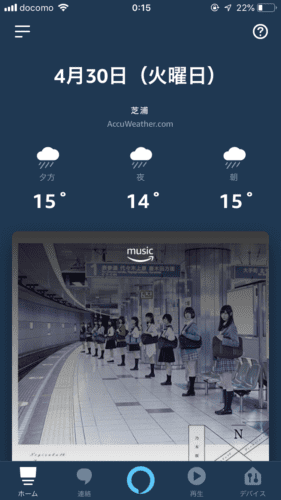
Amazon Alexa アプリ – ホーム Alexaアプリのホーム画面から見て右下のデバイス>右上の+マーク>デバイスを追加をタップします。
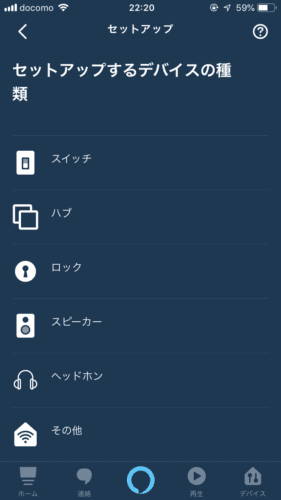
Amazon Alexa アプリ – セットアップするデバイスの種類 セットアップするデバイスの種類を設定しますが、Nature Remo経由の物は基本的に一番下のその他を選択して下さい。
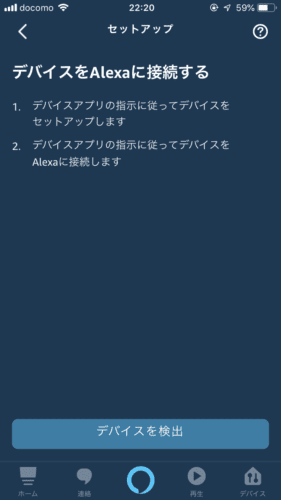
Amazon Alexa アプリ – デバイスを検出 デバイスを検出をタップします。
十数秒後、正しく設定されていればNature Remoで設定したデバイスが検出されるのでデバイスを選択します。
- Step.4
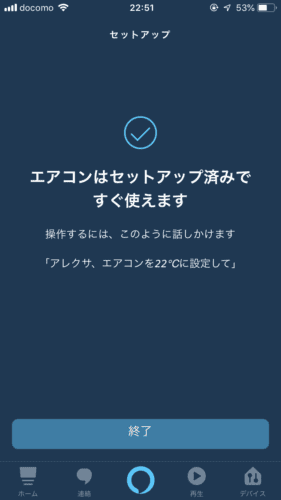
以上でセットアップは終わりです!
2回目以降はStep.3からなので、慣れれば数秒で連携完了です!
Amazon Alexaでテレビを操作
Alexaと連携をすれば「アレクサ、テレビを○○して」のような形で操作が出来るようになります。
例えば電源であれば、
「アレクサ、テレビの電源をつけて/消して」
と言えば操作が出来ます。
他にも
- テレビをオン/オフ
- テレビをつけて/消して
のような同じようなニュアンスでもOK。
チャンネル変更
チャンネルの変更は様々な形で指示出来ます。
- チャンネルを4にして
- チャンネルを変えて(次のチャンネルへ変更)
- NHK/Eテレ/日テレ等にして
特定のチャンネルはもちろん、テレビ局を指定してチャンネルを変える事も出来ます。
ご年配の方にはTBSのTを「ティー」ではなく「テー」と仰る方も居るので試しに「テービーエス」と発音してみたところ、これも無事TBSへ切り替えが出来ました笑。
ただし僕の環境だと残念ながら「放送大学」や「TOKYO MX 2」には操作が出来ませんでした(TOKYO MX 1はOKでした)。
音量変更
- 音を上げて/下げて(10ずつ変更)
- 音量を3上げて/下げて
- ミュートして/音を消して/消音して
- ミュートを解除して/音を出して/消音を解除して
音量操作も一通り行えますが、上げて/下げてだと10も変わってしまうのがちょっとびっくりしました。
ちなみに「アレクサ、テレビの音量を20にして」という言い回しは使えません。
これは現在のテレビの音量を取得する手段が無い為、上げるのか下げるのか、上げるにしてもいくつ上げる必要があるのからNature Remo側で取得が出来ないからです。
そのため、音量は「(現在値から)4上げて」等具体的な指示が必要です。
その他の操作
- 番組表を見せて
- 地デジ/BS/CSにして
- 入力切替して
- 地デジメニュー(dボタン)を開いて
この辺は残念ながら僕のテレビでは実行出来ませんでした。
入力切替等ができるテレビもどうやらあるようなので、お使いの環境によってできる事の範囲が変わってきそうです。
特に入力切替はBlue-rayレコーダーやゲーム機器、Amazon FireStickTV等で良く使う機能なので今後のアップデートで使えるようになれば嬉しい部分ですね。
一応IFTTT(イフト)というWebサービスを使えば実行可能ですが、色々設定が必要なので「現状Nature RemoとAmazon Alexaの組み合わせのみでは出来ない」という理解でOKです。
Nature Remoで今すぐ自宅をIoT化しよう!
Nature Remoを導入することで、今までバラバラに管理していた家電がスマホ1台で制御出来るようになりました。
もちろんまだまだ色々な機器を追加できますし、Amazon Alexaを始めとしたスマートスピーカーと接続する事で無限の可能性を秘めています。
やろうと思えば自宅全ての家電をIoT化する事も夢じゃありません!
そうする事で便利さだけではなく防犯面も向上でき、本当の意味でのスマートホーム化が実現できます。
家電側を買い換えるという選択肢もありますが、それだと費用が掛かりすぎてしまう事をNature Remoで解決できるのは嬉しいですね!
IFTTT(イフト)まで含めて使いこなすと少し時間は掛かりますが、簡単な制御だけなら数分で使えるようになるので是非ご自宅に取り入れてみて下さい!


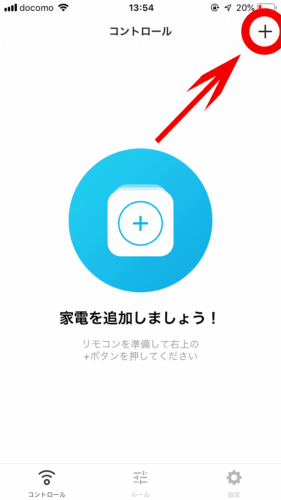
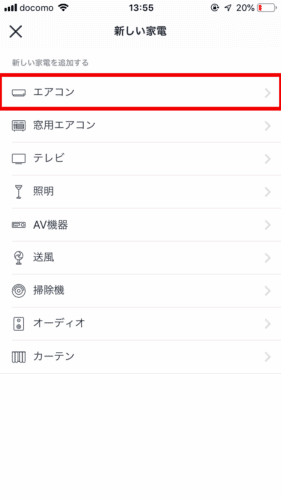
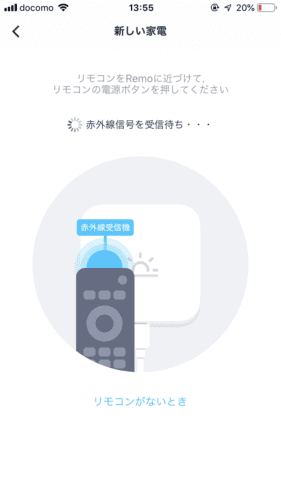
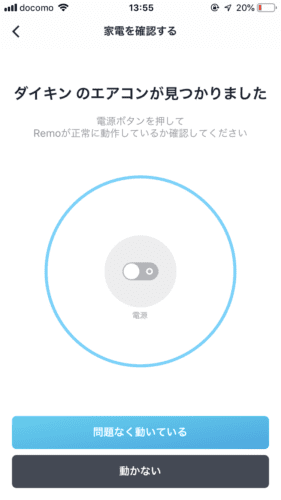
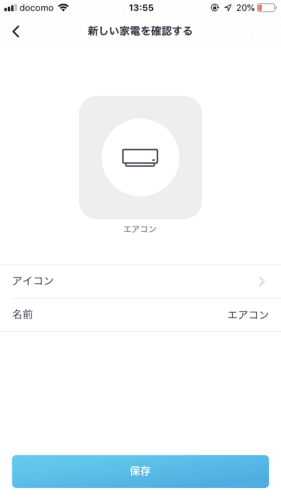



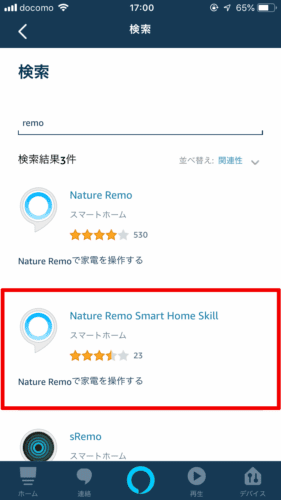
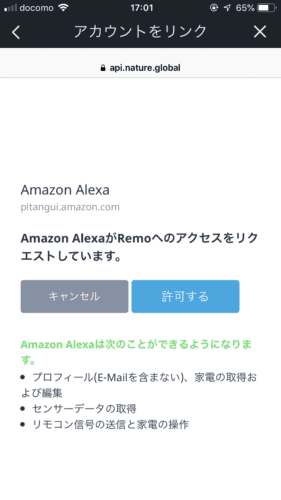
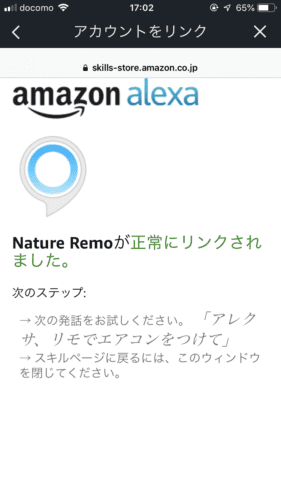
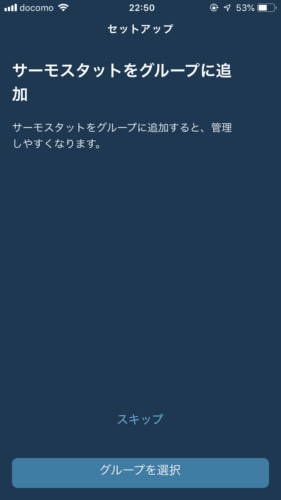

コメント